Come reimpostare la Password del laptop Samsung Windows
Con la crescita esponenziale nel mondo digitale, l'archiviazione dei file, cartelle, foto, note e dati della carta non è un compito facile.
 100% sicuro e la privacy degli utenti garantita
100% sicuro e la privacy degli utenti garantita23/02/2024 • Archiviato in: Soluzioni di Recupero Dati • Soluzioni comprovate
- Parte 1. Samsung Password Recovery per cellulari smartphone e computer portatili
- Parte 2: Come reimpostare la Password del laptop Samsung Windows
Parte 1. Samsung Password Recovery per cellulari smartphone e computer portatili
Con la crescita esponenziale nel mondo digitale, l'archiviazione dei file, cartelle, foto, note e dati della carta non è un compito facile. Comprensibilmente, la sicurezza è diventata una preoccupazione. si ha una password per ogni sito a cui si accede, e ad ogni cassetta postale di cui si ha accesso. Tuttavia, non è facile ricordare tutte le password da Gmail, Hotmail, Facebook a Vault, Dropbox e telefono cellulare. Ecco come si possono recuperare le password per gli smartphone Samsung e computer portatili attraverso una guida passo dopo passo.
1. sbloccare il dispositivo Samsung utilizzando l’accesso a Google
Nel caso in cui è stato impostato il blocco del telefono con una password e si è dimenticata la password, si può facilmente sbloccarlo utilizzando l’ account di accesso a Google.
provando più volte con password errata (modello), si dovrebbe vedere l'opzione "Password dimenticata" sullo schermo del cellulare.
Mentre si seleziona l'opzione "Password dimenticata", viene chiesto d’ inserire il nome utente e password dell'account Google. Nel caso in cui si hanno più account Google, è necessario inserire i dettagli di tale account, utilizzato per configurare il telefono cellulare in precedenza.
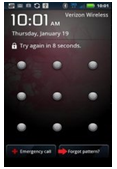
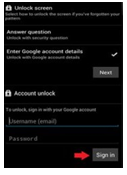
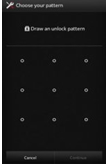
Una volta effettuato il login con successo, il telefono sarà sbloccato e si sarà in grado di creare di nuovo un nuovo blocco / password.
2. sbloccare il dispositivo Samsung utilizzando Trova il mio telefono cellulare
Trova il mio cellulare è uno strumento fornito da Samsung e può essere facilmente utilizzato per sbloccare il dispositivo. Tutto ciò che serve è un account registrato Samsung (creato mentre si acquista / s’Imposta il telefono cellulare).
Vai a Samsung Trova il mio telefono cellulare ed effettua il login con i dettagli dell’account Samsung.
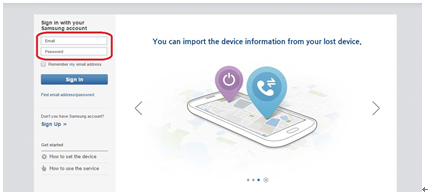
Sul lato sinistro dell’ interfaccia trovare il mio telefono cellulare si dovrebbe vedere il vostro dispositivo (solo se è stato registrato).
Dalla stessa sezione, selezionare l'opzione "sbloccare la schermata" e attendere qualche secondo (può prendere un po’ di tempo a seconda della velocità internet).
Una volta che il processo è finito, si ottiene una notifica che dice che la schermata è stato sbloccata.
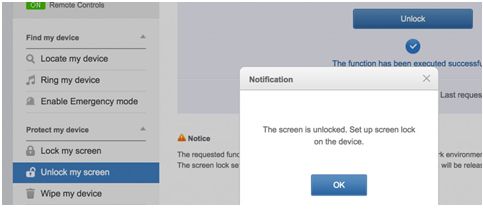
Controlla il tuo telefono, dovrebbe essere sbloccato.
3. Cancellare il tuo dispositivo Samsung utilizzando la Gestione dispositivi Android
Se in precedenza si è attivata la Gestione dispositivi Android sul proprio dispositivo, si possono facilmente cancellare i propri dati in remoto utilizzando la Gestione dispositivi Android. Una volta che si cancellano i dati, si è in grado di configurare di nuovo il dispositivo con un account Google e un nuovo blocco schermo.
Utilizzando qualsiasi browser, visitare qui
Accedi utilizzando i dati del tuo account Google (dovrebbe essere lo stesso account Google che hai utilizzato in precedenza sul telefono)
Se si dispone di più dispositivi connessi con lo stesso account Google, selezionare quello da sbloccare. Altrimenti, il dispositivo sarebbe selezionato per impostazione predefinita.
Selezionare Blocco, e immettere una password temporanea nella finestra apparsa. È possibile saltare il messaggio di recupero (opzionale).
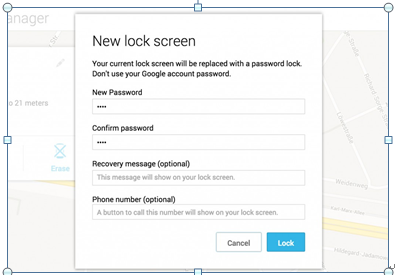
Selezionare l'opzione di blocco, e a completamento del processo, si dovrebbe vedere i pulsanti squillo, blocco e cancellazione.
Sul telefono, un campo per la password dovrebbe apparire, nel quale è necessario digitare la password temporanea. Ciò sbloccherebbe il telefono.
L'ultima cosa è andare nelle impostazioni di blocco dello schermo e disabilitare la password temporanea. Fatto.
Importante: l'uso di questa tecnica per sbloccare il telefono cancellerà tutte le informazioni delle applicazioni, foto, musica, note ecc Tuttavia, i dati sincronizzati con l'account Google sarebbero ripristinati, ma tutti gli altri dati sarebbero cancellati e tutte le applicazioni con i loro dati associati sarebbero disinstallate.
4. Ripristino del dispositivo alle impostazioni di fabbrica
Ripristino del dispositivo Samsung alle impostazioni di fabbrica è uno dei modi complessi per sbloccare il telefono. questo modo non è facile né previene la perdita di dati. Ma nel caso in cui, uno dei modi precedenti non funziona, si può optare per questo.
Spegnere il telefono.
Premere il tasto del volume su, volume giù e il tasto chiave di alimentazione, fino a quando viene visualizzata una schermata di prova.
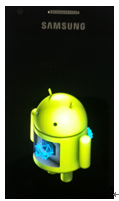
Utilizzare il pulsante del Volume per navigare verso l’opzione Reset di Fabbrica, e premere il pulsante di alimentazione per selezionarlo.
Quando sei nella schermata di Android System Recovery, utilizzare Volume giù per spostarsi verso il basso all’opzione "cancellare dati / reset fabbrica". Selezionarlo con il tasto di accensione.
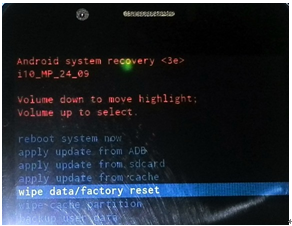
Selezionare l'opzione "sì", nelle conferme e cancellare tutti i dati utente.
Una volta che il reset della fabbrica è finito è possibile utilizzare i tasti volume e alimentazione per evidenziare e selezionare l’opzione "riavviare il sistema ora", l'hard reset sarà completa e il telefono cellulare sarà riassettato e perfettamente pulito.
Parte 2: Come reimpostare la Password del Laptop Samsung Windows
Simile a telefoni cellulari Samsung, la password del computer portatile può anche essere ripristinata in pochi semplici passi, senza l'utilizzo di alcun software aggiuntivo. Né è necessario formattare, né avete bisogno di perdere i dati. Il reset può essere fatto attraverso il prompt dei comandi, lavorando in modalità sicura. Ecco come funziona.
Avviare il computer portatile e continuare a premere F8, finché non viene visualizzato il menu.
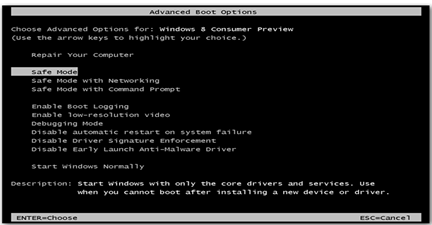
Selezionare Modalità provvisoria con il prompt dei comandi dal menu.
Fare clic su Start e digitare o 'comando' 'cmd' (senza virgolette), nella barra di ricerca. Ciò apre la finestra del prompt dei comandi.
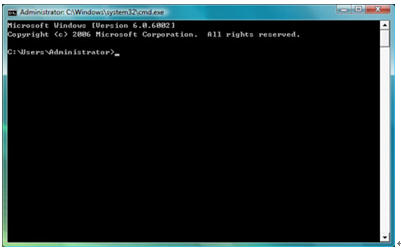
Digitare 'net user' e premi invio. Si visualizzano tutti gli account dell’utente del computer.
Digita 'net user' 'UserName' 'Password' e premere invio (sostituire username e password con il proprio).
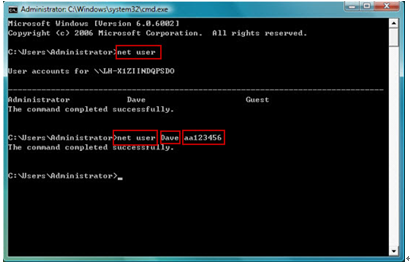
Riavviare il computer ed effettuare il login con nome utente e password.
Potrebbe Piacerti Anche
Samsung
- 1. Dati Recuperare Samsung
- 1.1 Recuperare Messaggi Samsung
- 1.3 Recuperare Foto Samsung
- 1.4 Recuperare Contatti Samsung
- 1.5 Recuperare Messaggi su Samsung Galaxy
- 1.6 Recuperare Sms su Galaxy S6
- 1.7 Recuperare SMS su Samsung Galaxy/Note
- 1.8 Recuperare Foto su Galaxy S5
- 1.9 Recuperare da Telefono Samsung Rotto
- 1.10 Recuperare da Telefono Samsung
- 1.11 Recuperare da Tablet Samsung
- 1.12 Recuperare Data Galaxy
- 1.13 Recuperare Password Samsung
- 1.14 Modalità di Recupero Samsung
- 1.15 Recuperare Foto Galaxy
- 1.16 Recuperare Data da Dispositivi Samsung
- 1.17 Recuperare SD Card Samsung
- 1.19 Recuperare Memoria Interna su Samsung
- 2 Problemi Samsung
- 2.1 Il Samsung Non si Accende
- 2.2 Il Samsung Si Riavvia di Continuo
- 2.3 Schermo Nero Samsung
- 2.4 Lo Schermo Samsung non Funziona
- 2.5 Il Tablet Samsung Non Si Accende
- 2.6 Samsung Congelato
- 2.7 Morte Improvvisa Samsung
- 3 Samsung Kies
- 3.1 Samsung PC Kies
- 3.2 Download Samsung Kies
- 3.3 Samsung Kies per Mac
- 3.4 Samsung Kies Mini
- 3.5 Driver Samsung Kies
- 3.6 Samsung Kies su PC
- 4 Gestione Samsung
- 4.1 Aggiornamento Android 6.0 per Samsung
- 4.2 Reset Password Samsung
- 4.3 Samsung Player MP3
- 4.4 Samsung Player Musicale
- 4.5 Flash Player per Samsung
- 4.6 Samsung Gear Fit Manager
- 4.7 Gestire la Condivisione Samsung PC
- 4.8 Backup Automatico Samsung
- 4.9 Link Alternative Samsung
- 4.10 Gestire i Meccanismi Samsung
- 4.11 Reset Codice Samsung
- 4.12 Video Chiamate Samsung
- 4.13 App Video Samsung
- 4.14 Gestire la Batteria Samsung
- 4.15 Task Manager Samsung
- 4.16 Gestire la Connessione Samsung
- 4.17 Download Software Samsung Android
- 4.18 Samsung VS iPhone



Nicola Massimo
staff Editor